广州市宏观经济数据库采集平台文档格式.docx
《广州市宏观经济数据库采集平台文档格式.docx》由会员分享,可在线阅读,更多相关《广州市宏观经济数据库采集平台文档格式.docx(11页珍藏版)》请在冰豆网上搜索。
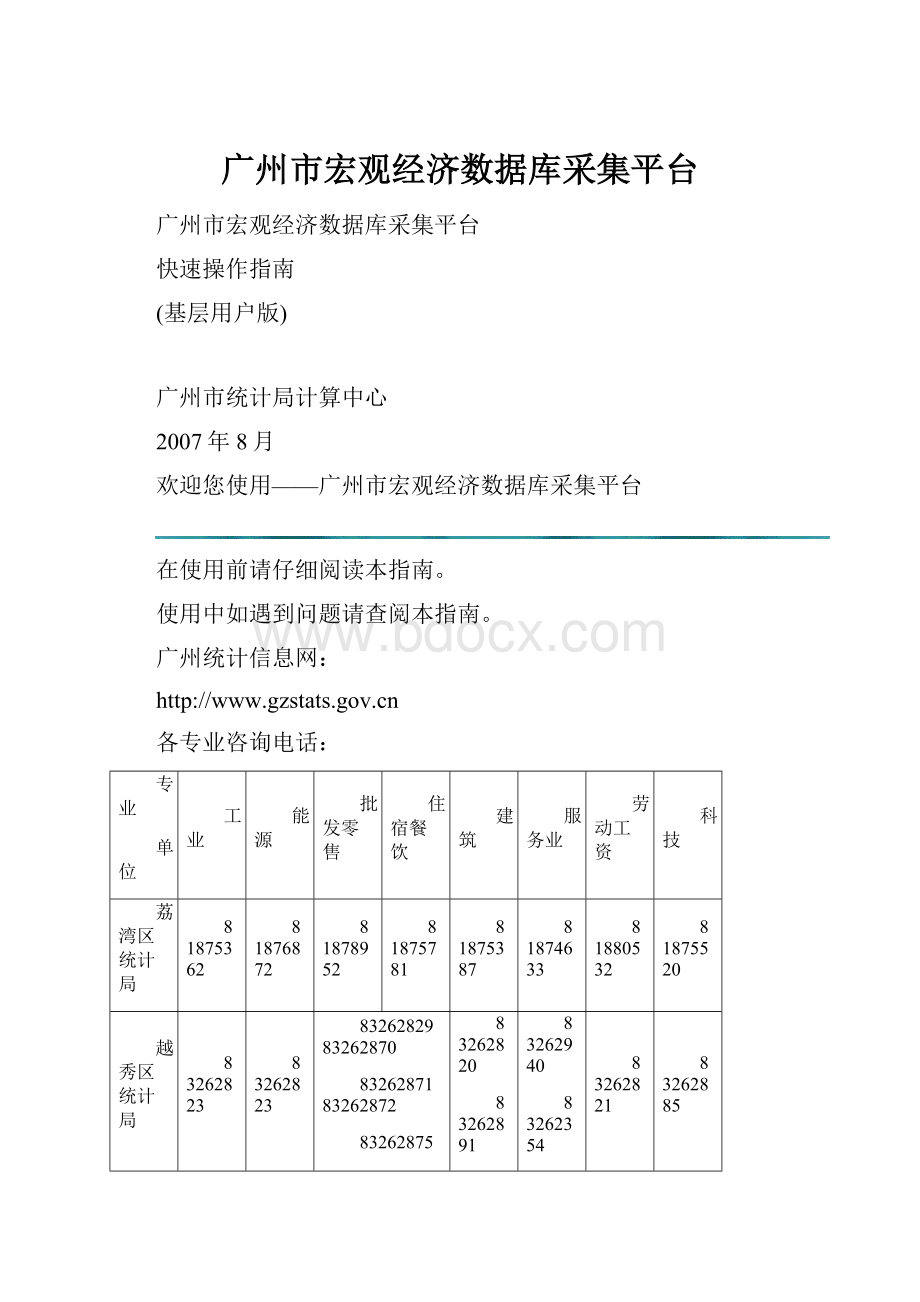
劳动工资
科技
荔湾区统计局
81875362
81876872
81878952
81875781
81875387
81874633
81880532
81875520
越秀区统计局
83262823
8326282983262870
8326287183262872
83262875
83262820
83262891
83262940
83262354
83262944
83262821
83262885
海珠区统计局
34383357
34383537
34384849
34371369
34382495
34381181
天河区统计局
38624105
38622714
38624007
38622481
38622715
38622224
38622414
白云区统计局
86363680
86381320
86389891
86381360
86363800
86382663
黄埔区统计局
82378961
82378573
82378917
82378675
82378576
番禺区统计局
84636211
84636038
84636057
84637716
84643100
84636054
花都区统计局
36899068
36899069
36899152
36899148
南沙区统计局
39910603
34687091
84986371
84986782
84986372
萝岗区统计局
82111536
82111537
82111541
82111538
82111544
82111542
增城市统计局
82719977
33297792
82723000
82755165
从化市统计局
87933433
87933434
87933466
87933467
87922824
广州市统计局
83330725
83126252
83126339
83126341
83126236
83126292
83126225
83126229
83126270、83126216、83126317
注:
房地产、投资专业的咨询电话见该专业专用的《操作指南》。
网络开放时间:
全天24小时(节假日照常开放)
咨询时间:
周一至周五,上午9:
00——12:
00,下午14:
00——17:
30
一、进入系统
打开IE浏览器,在地址栏输入:
http:
//210.72.4.53/,进入系统(或者输入,进入广州统计信息网,点击【广州市宏观经济数据库采集平台】):
图1
二、登录
在(图1)“专业”框选择专业;
在“用户名”、“密码”框输入用户名、密码(用户名为9位组织机构代码,英文字母要大写,初始密码同用户名)。
点击【登录】。
图2
三、选择报告期
在图2,点击【2006年年报和2007年定期报】,出现“单位基本情况”页面(图3),该“情况”一般不允许修改。
注意,房地产和投资专业的用户因为要填项目表,操作有所不同,另见《操作指南》(房地产、投资专业用户版)。
图3
四、填写报表
在图3,点击左上方的【填写报表】,进入报表列表页面(图4)。
图4
找到要录入的报表,点击其右方的【编辑】即可进行报表录入(如果该页面列出报表太多,查找不便,请先在页面上方的“报表类型”(月、季、年报),“报表”(表号),“期别”等选项进行选择,然后点击左上角的【查询】——只显示有关的表。
统计报表一般有几种形式:
单表(图5)、多表(图6)、不定长表(图7)。
1.单表录入
图5(单表录入页面)
页面下方按钮的意义:
【预览】显示并打印已录入的表。
【Excel】将已录入的表另存为EXCEL文件。
【查看公式】:
查看报表的审核公式和计算公式(由市统计局统一定制)。
【计算】:
根据已定制的计算公式对表中的有关指标进行计算。
【审核并上传】:
如通过审核并上传成功,显示“上传成功,谢谢”,否则显示强制性审核错误或非强制性审核错误的警告提示,要求进行改正或说明。
【备注】:
对上传时发现的非强制性错误进行说明,再进行【审核并上传】。
【设置显示行列】选取要录入的行、列,点击【确定】,可将不需录入的行、列隐藏,以方便录入。
2.多表录入
用户可同时录入有关的几张表。
如图6是“b201”、“b201-1”和“b701”三张表,点击【b201-1】即可录入。
图6(多表录入页面)
3.不定长表录入
图7(不定长表录入页面)
填报不定长表时,请点击左下角的【目录选择】,出现产品目录选择窗口(图8),点“不定长项”中的待选项,再点【>
】将该项移到右边窗口,点【确定】即可录入;
也可直接输入产品代码,按“回车”键进行录入。
图8
五、审核上传
录入完毕,点击【单表审核】或【多表审核并上传】。
如审核提示“审核通过”,点击【确定】,即上报成功。
如审核中提示:
“发现非强制性审核错误”,如果确认填报正确,点击【备注】进行说明(图9)。
“发现强制性审核错误”,系统将不允许您上报。
请按提示修改报表数据,然后再点击【单表审核】或【(多表)审核并上传】。
图9
六、常见问题
1.新、旧版采集系统“用户名”的输入有何区别?
新版“用户名”输入9位数字代码;
旧版“用户名”输入11位代码,其中头2位输入专业代码。
2.为什么会提示“密码或用户名错”?
一般是“专业”选择错误。
3.单位基本情况表是否要录入或修改?
不需要。
4.怎样进入报表录入界面?
在“报表列表”页面(图4)找到要录入的表号、表名,点击其右方的【编辑】即可。
5.提示“发现非强制性审核错误”怎样处理?
点击【确定】,如不作修改,点击页面下方【备注】,填写备注后,重新审核、上传。
6.怎样打印报表?
上传成功后,点击【返回】到“报表列表”页面,再点击【预览】。
7.如何保存已录入的数据?
点击【另存为】可将已录入(未上传或上传失败)的数据,临时保存在自己的电脑上。
点击【读取】可调出已保存的数据。
8.操作系统为WIN2000会出现什么问题?
WIN2000不支持浏览器IE7版本。